如何解决win10笔记本wifi功能消失了只有蓝牙的问题
更新时间:2021-02-20 15:18:02作者:fang
现在不管是学习还是工作我们都离不开电脑,其中笔记本电脑更是因其便携性受到大家的欢迎。不过在我们长时间的使用下难免会出现一些问题,这不,最近就有网友反映说,自己的win10笔记本出现了wifi功能消失了只有蓝牙的情况,不知道如何解决,所以针对这一状况,今天本文为大家分享的就是win10笔记本wifi功能消失了只有蓝牙的解决方法。
推荐下载:系统之家win10免激活
解决方法如下:
1、我们打开电脑下面一行任务栏,点击“网络”图标,打开发现网络链接只有宽带没有WiFi功能。
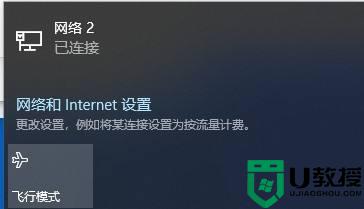
2、如图所示我们摁住win田字格然后再摁R键,启动“运行”功能。

3、我们再运行对话框中输入“services.msc”指令,等待系统反应。
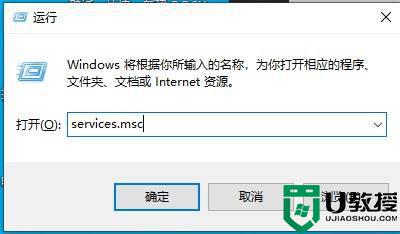
4、电脑打开了“服务”界面,在这些选项中找到”WLAN AutoConfig“功能,我们单击发现该功能现在是停止运行状态。
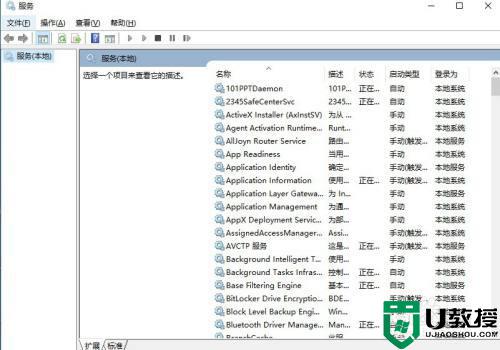
5、我们右键单击该选项,选择“启动”,打开该功能。
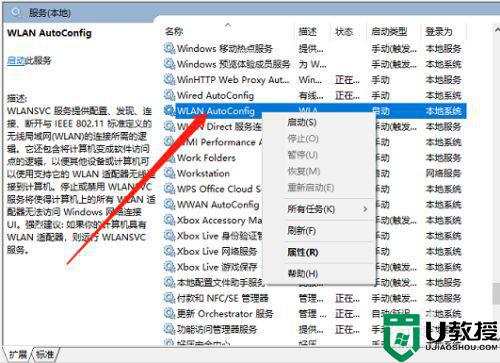
6、这个时候我们关闭服务界面,重新点击电脑网络图标,发现WiFi功能出现了。
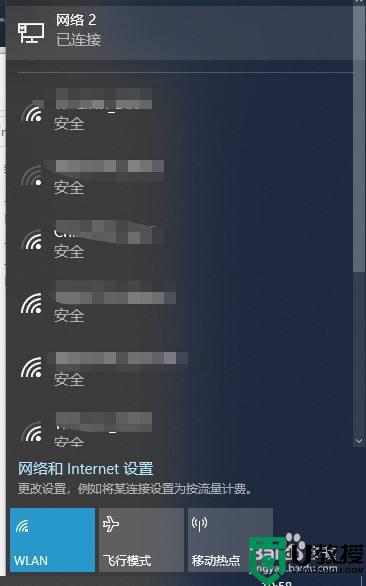
上面就是关于win10笔记本wifi功能消失了只有蓝牙的解决方法啦,有出现相同情况的可以按照上面的方法来处理哦。
相关教程:
笔记本电脑wifi不见了
如何解决win10笔记本wifi功能消失了只有蓝牙的问题相关教程
- 如何解决win10笔记本电脑没有wifi连接功能的问题
- win10笔记本电脑蓝牙功能突然消失怎么办 win10蓝牙功能不见了的恢复方法
- win10蓝牙模块消失怎么办 win10蓝牙功能突然消失如何还原
- 如何解决win10笔记本wifi只剩下飞行模式的问题
- 如何解决win10笔记本此设备上的蓝牙无法使用的问题
- win10笔记本蓝牙消失了怎么办 win10笔记本蓝牙不见了如何恢复
- 苹果笔记本找不到蓝牙win10怎么办 macbookwin10没有蓝牙如何解决
- win10笔记本电脑没有wifi图标怎么办 win10笔记本wifi图标消失的解决教程
- 如何解决win10笔记本除了c盘其他盘都不见了的问题
- win10笔记本电脑的蓝牙功能在哪里打开 win10系统笔记本蓝牙怎么打开
- Win11如何替换dll文件 Win11替换dll文件的方法 系统之家
- Win10系统播放器无法正常运行怎么办 系统之家
- 李斌 蔚来手机进展顺利 一年内要换手机的用户可以等等 系统之家
- 数据显示特斯拉Cybertruck电动皮卡已预订超过160万辆 系统之家
- 小米智能生态新品预热 包括小米首款高性能桌面生产力产品 系统之家
- 微软建议索尼让第一方游戏首发加入 PS Plus 订阅库 从而与 XGP 竞争 系统之家
热门推荐
win10系统教程推荐
- 1 window10投屏步骤 windows10电脑如何投屏
- 2 Win10声音调节不了为什么 Win10无法调节声音的解决方案
- 3 怎样取消win10电脑开机密码 win10取消开机密码的方法步骤
- 4 win10关闭通知弹窗设置方法 win10怎么关闭弹窗通知
- 5 重装win10系统usb失灵怎么办 win10系统重装后usb失灵修复方法
- 6 win10免驱无线网卡无法识别怎么办 win10无法识别无线网卡免驱版处理方法
- 7 修复win10系统蓝屏提示system service exception错误方法
- 8 win10未分配磁盘合并设置方法 win10怎么把两个未分配磁盘合并
- 9 如何提高cf的fps值win10 win10 cf的fps低怎么办
- 10 win10锁屏不显示时间怎么办 win10锁屏没有显示时间处理方法

